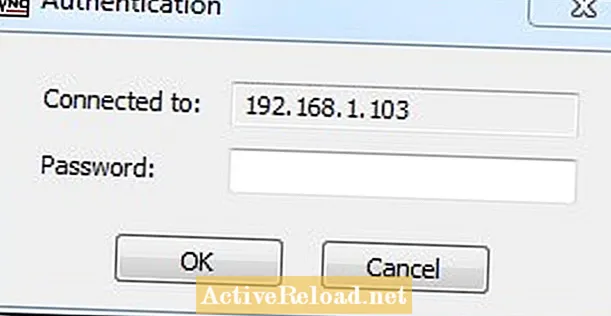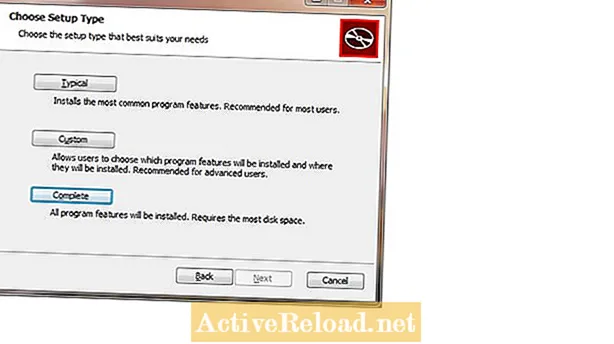
Përmbajtje
Më pëlqen të jap këshilla dhe këshilla se si të përdorësh programe të ndryshme kompjuterike.
TightVNC është një nga aplikacionet më të mira falas VNC. Ndër tiparet është aftësia për të fshehur ikonën në zonën e njoftimit. Kjo e bën të vështirë për punonjësit të dinë kur shefi po shikon. Në këtë artikull, unë do t'ju tregoj se si të instaloni TightVNC, të fshehni ikonën dhe të parandaloni zhdukjen e letër-muri nga desktopi i përdoruesve kur largoheni. Në thelb, ju do të jeni në gjendje të largoheni nga përdoruesi pa e ditur që jeni regjistruar. Sigurisht, ju mund ta bëni këtë vetëm në makinat që zotëroni, dhe duhet t'u tregoni punonjësve tuaj se ky program është i instaluar dhe se do të kontrolloni në kohë pas kohe.
Para se të konfiguroni ndonjë desktop të largët ose një aplikacion VNC, së pari duhet të caktoni një IP statike në makineritë në të cilat do të futeni në distancë. Nëse nuk jeni i sigurt se si të vendosni një IP statike, atëherë shihni artikullin tim, "Si të Tundoni në një PC përmes një Pike aksesi me valë".
Pasi të keni një adresë statike, shkruajeni. Vizitoni TightVNC.com dhe shkarkoni versionin për sistemin tuaj operativ. Me këto hapa të bërë ishin gati për të filluar instalimin. Për këtë udhëzues, po përdor versionin TightVNC 2.5.1 dhe po instaloj në Win7 64bit.
- Filloni me makinerinë në të cilën dëshironi të largëtoni. Pasi të klikoni dy herë në instalues, do të shihni një ekran me tre mundësi instalimi: Tipike, e personalizuar dhe e plotë. Klikoni Complete.
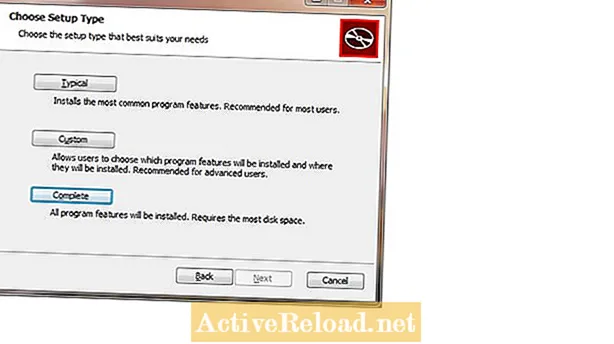
2) Ekrani tjetër ka disa opsione në lidhje me shoqatat e skedarëve, opsionet e serverit dhe përjashtimet e firewall. Sigurohuni që të gjitha kutitë të jenë të zgjedhura dhe klikoni tjetër.
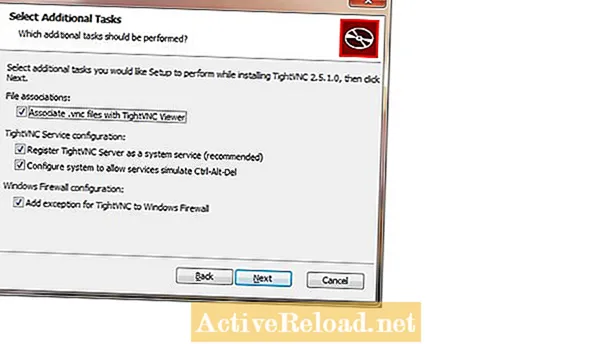
3) Ky ekran është vendi ku do të vendosni fjalëkalimet për të vërtetuar seancën tuaj në distancë. Grupi i dytë i kutive supozohet të sigurojë ndryshime në opsionet më vonë.
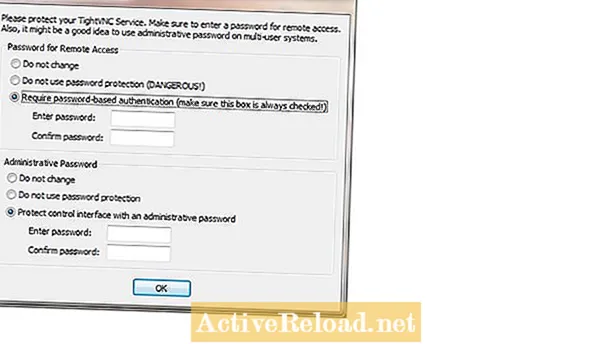
4) Pasi të keni vendosur fjalëkalimin, klikoni në rregull. Pastaj Mbaro. Në këtë pikë, serveri VNC është instaluar në kompjuter. Shërbimi i serverit VNC tashmë është nisur dhe është vendosur të fillojë automatikisht kur makina të çizmohet. Tani ekziston një ikonë për TightVNC në zonën e njoftimit që do të lajmërojë përdoruesin duke ndryshuar ngjyrat sa herë që dikush hyn në distancë. Cilësimet e paracaktuara gjithashtu fshehin sfondin dhe i paraqesin përdoruesit me një sfond të zi kur dikush hyn. Ekziston edhe një dosje në lista e të gjitha programeve që do t'i tregonte përdoruesit se ka të instaluar një aplikacion VNC. Detyra tjetër është zgjidhja e këtyre çështjeve.
5) Shkoni te Start, pastaj te Të gjitha Programet, pastaj te dosja TightVNC. Kërkoni për artikullin me emrin "TightVNC Server (Modaliteti i Shërbimit)" dhe së fundmi "TightVNC Shërbimi Konfigurimi Jashtë Linje". Në dritaren që hapet, zgjidh Fshih sfondin e desktopit dhe ikonën Trego në kutitë e zgjedhjes së zonës së njoftimeve.
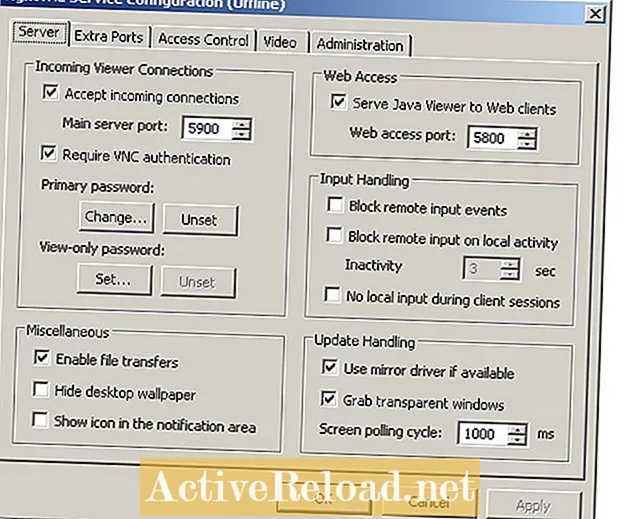
6) Klikoni OK dhe do të shihni një pop-up që thotë se ndryshimet nuk do të hyjnë në fuqi derisa të riniset shërbimi VNC. Klikoni në rregull. Nëse nuk dini si të rifilloni shërbimin, atëherë mos u shqetësoni. Thjesht rindizni makinerinë. Pastaj shkoni te makina nga e cila do të jeni në distancë dhe ne do të instalojmë TightVNC atje.
Instalimi i Shikuesit VNC
7) Hapat janë pothuajse të njëjtë për këtë makinë përveç në ekranin që thotë tipike, e personalizuar dhe e plotë. Zgjidhni Custom
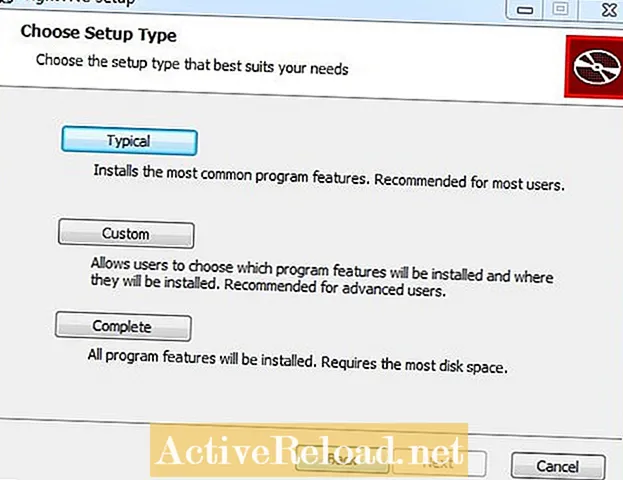
8) Theksoni vetëm Shikuesin TightVNC.
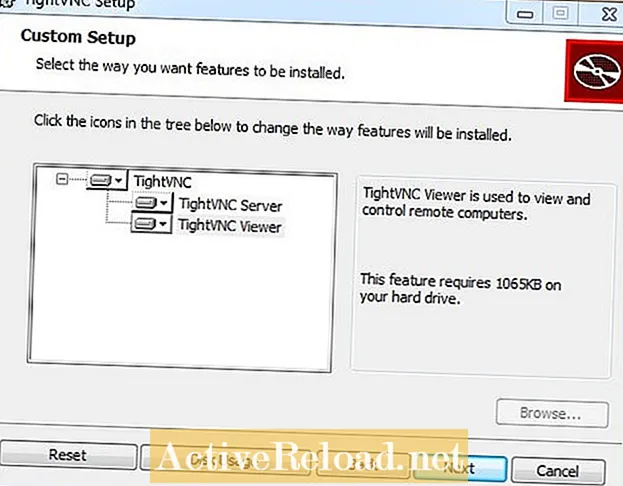
Pjesa tjetër e procesit është e njëjtë me instalimin e serverit. Sigurohuni që të gjitha kutitë e zgjedhjes janë të zgjedhura në faqen e shoqatës së skedarëve dhe opsioneve. Dhe futni fjalëkalimet që dëshironi të përdorni. Këto fjalëkalime do të përdoren nëse vendosni të lejoni që të tjerët të lidhen me ju dhe supozohet se mbrojnë hyrjen në cilësimet e konfigurimit.
9) Pastaj kliko OK dhe pastaj Finish.
Testimi i Lidhjes
10) Tani është koha për të provuar konfigurimin tonë. Hapni TightVNC Viewer në desktopin tuaj. Në kutinë e Remote Host vendosni IP statike që i keni caktuar makinës në distancë. Pastaj kliko Lidhu.
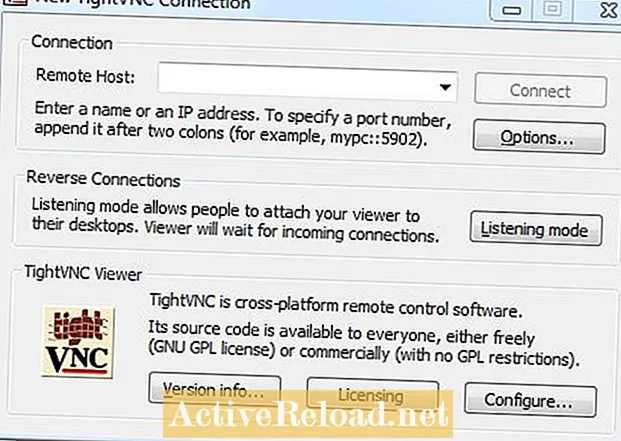
11) Nëse gjithçka ka shkuar mirë, duhet të pyeteni për fjalëkalimin që keni vendosur në makinën në distancë.
Sukses!!!
12) Suksese !!! Pastaj duhet të shihni desktopin e makinës në distancë.
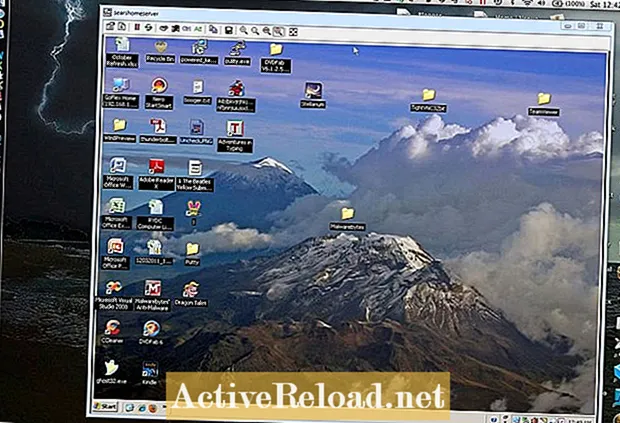
13) Pra, tani që testi është i suksesshëm, duhet të ktheheni te makina e largët. Shkoni te Start, pastaj Të gjitha Programet dhe fshini grupin e programeve TightVNC. Bëni këtë vetëm pasi të keni testuar programin dhe duke u bërë absolutisht i sigurt se është vendosur në mënyrën që ju nevojitet. Pasi ta keni fshirë këtë nga vendndodhja Të gjitha programet, nuk do të jeni në gjendje të ktheheni lehtë dhe të konfiguroni me lehtësi këtë aplikacion. Ri-instalimi i riparimit ka të bëjë me mënyrën e vetme për të marrë përsëri gui konfigurimin. Arsyeja për të fshirë këtë grup programi është të parandaloni që punonjësit tuaj të ndryshojnë ndonjë nga cilësimet. Sigurisht, këto cilësime duhet të jenë të mbrojtura me fjalëkalim, por mua nuk më është kërkuar të vërtetoj ndërsa bëj ndonjë ndryshim për këtë manual. Kjo sepse po përdorja Win7. Në XP dhe Vista, do të jeni në gjendje të aplikoni një fjalëkalim. Nëse planifikoni të eksploroni tiparet e TightVNCs, atëherë mos e fshini këtë nga menyja Start.
14) Më në fund, ka ende disa gjëra që nuk fshihen. Një përdorues që shikon në dosjen Program Files do të jetë në gjendje të shohë TightVNC atje. Gjithashtu, ekziston shërbimi i serverit VNC i cili po ekzekutohet, dhe procesi i tij mund të shihet në menaxherin e detyrave. Për më tepër, përdoruesi nuk do të vërejë asgjë të pazakontë. Shtë e rëndësishme të informoni përdoruesit e këtyre makinave që keni aftësinë për të parë se çfarë po bëjnë ata në distancë dhe në kohë të rastësishme të zgjedhjes suaj.
Qasja përmes internetit
TightVNC është një aplikacion i shkëlqyeshëm që ka shumë funksionalitete që nuk diskutohen këtu. Nëse e keni mundësuar hyrjen përmes routerit tuaj wireless në shtëpi, atëherë mund të largoheni nga interneti. Portet për këtë aplikacion janë TCP 5900 dhe 5800. Shkoni te skeda juaj e Aplikimit dhe Lojërave. Klikoni në transferimin e portit. Shtoni një hyrje për TightVNC dhe më pas adresën IP të kompjuterit të largët. Sigurohuni që të kontrolloni kutinë e aktivizimit. Mos harroni të vendosni IP-në tuaj publike në kutinë e largët të hostit kur përpiqeni të lidheni përmes internetit.
Një mënyrë më e mirë dhe më e zbatueshme është të vendosni një lidhje VPN me kompjuterin tuaj të largët dhe pastaj të hapni TightVNC. Shikoni artikullin tim "Si të krijoni një lidhje VPN" për detajet. Së pari, lidheni me kompjuterin me VPN. Pastaj përdorni adresën IP lokale në kutinë e presës në distancë dhe lidheni me TightVNC ashtu si do të ishit në LAN.
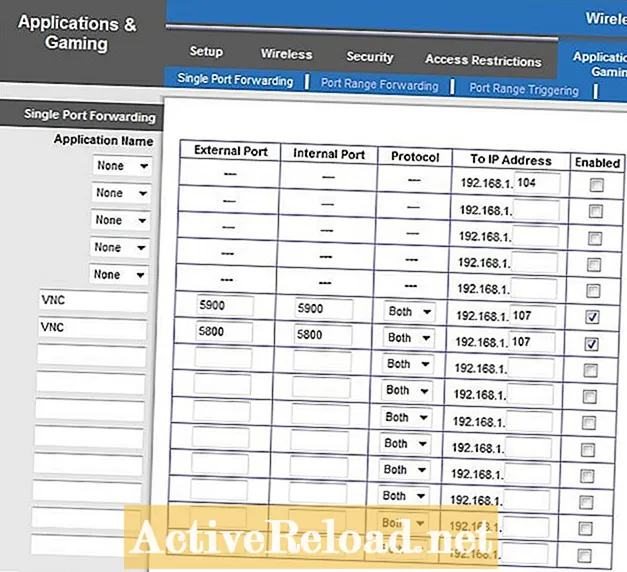
Ky artikull është i saktë dhe i vërtetë për sa i përket njohurive të autorit. Përmbajtja është vetëm për qëllime informuese ose argëtuese dhe nuk zëvendëson këshillën personale ose këshillën profesionale në çështje biznesi, financiare, ligjore ose teknike.